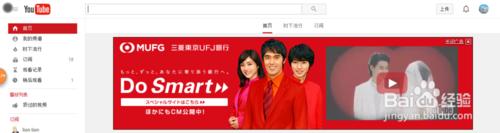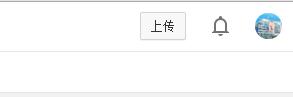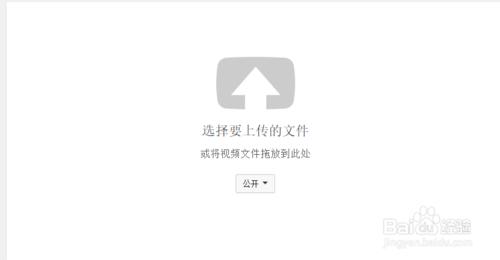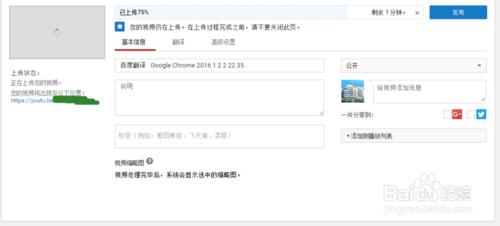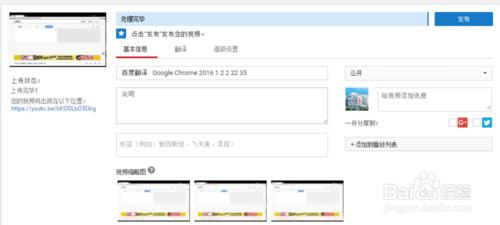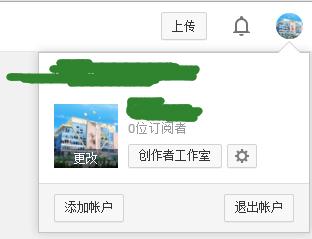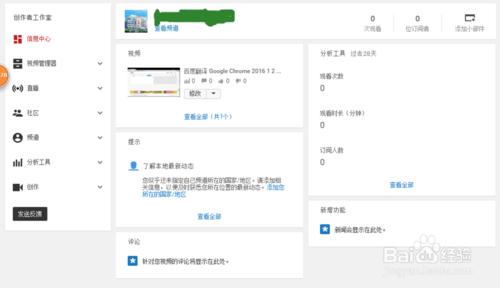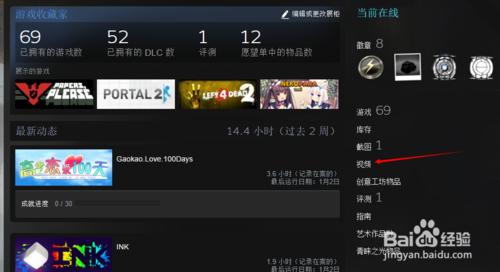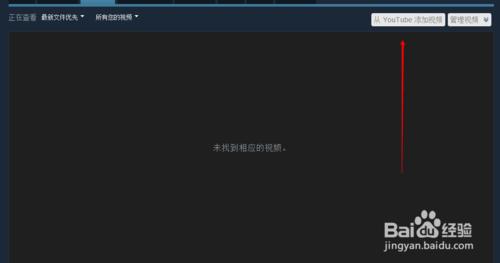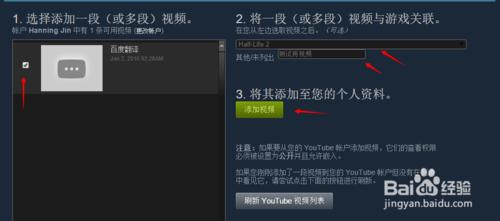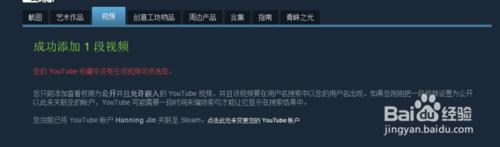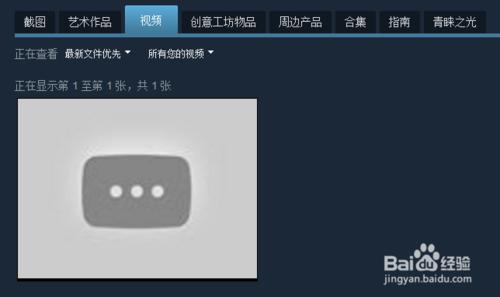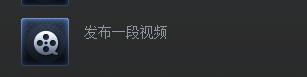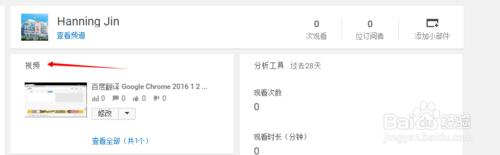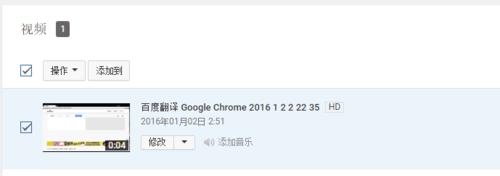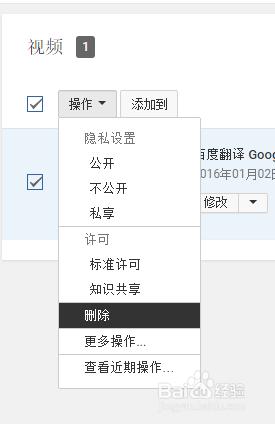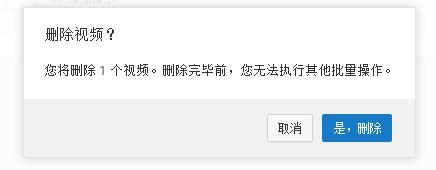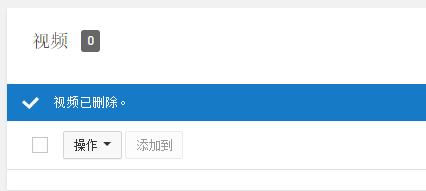steam的社群任務中有一項是“釋出一段視訊”,有時其他任務因為種種原因完不成,但是又想解鎖徽章,就必須來完成這一項。
工具/原料
連線youtube的技術支援(V P N)
steam網頁或客戶端
谷歌賬號
方法/步驟
隨意錄製一段視訊,或者找到一段視訊。win10使用者可以用“win”+“g”鍵開啟遊戲模式以錄製視訊。
瀏覽器連線youtube並使用谷歌賬戶登入。
點選右上角頭像左側的上傳鍵。
點選中間的箭頭,隨意選擇一個視訊上傳,最好短一點。(進度條會走兩遍)
點擊發布。之後在“建立者工作室”可以看到自己的視訊。
從steam個人資料頁進入“視訊”頁面,並關聯youtube賬號(已繫結的賬號好像不能自行解綁,所以我的頁面上面不一樣,在第二張圖的紅箭頭那裡應該是有“關聯你的youtube賬號”按鈕的)。登入youtube已完成關聯。
點選上一張圖中的“從youtube新增視訊”按鈕。
選擇一段視訊,點選對應遊戲(可不選),寫標題,並點擊發布。
點選“視訊”以檢視你的視訊。點選右上角“管理視訊”,選中目標視訊,再選“變更為公開”。
回到徽章頁面,會發現已經完成任務。
以下為視訊刪除介紹。
同樣在“視訊”的“管理視訊”頁面中有“刪除”按鈕,點選視訊再選此鍵即可刪除。
回到youtube,進入“創作者工作室”,點選“視訊”字樣。
在左側點選要刪除的視訊,點選“操作”,選擇刪除。
注意事項
視訊上傳時不要關閉網頁或重新整理之。
youtube最下方的youtube圖示右側第一個鍵是語言,可以在其中設定語言。